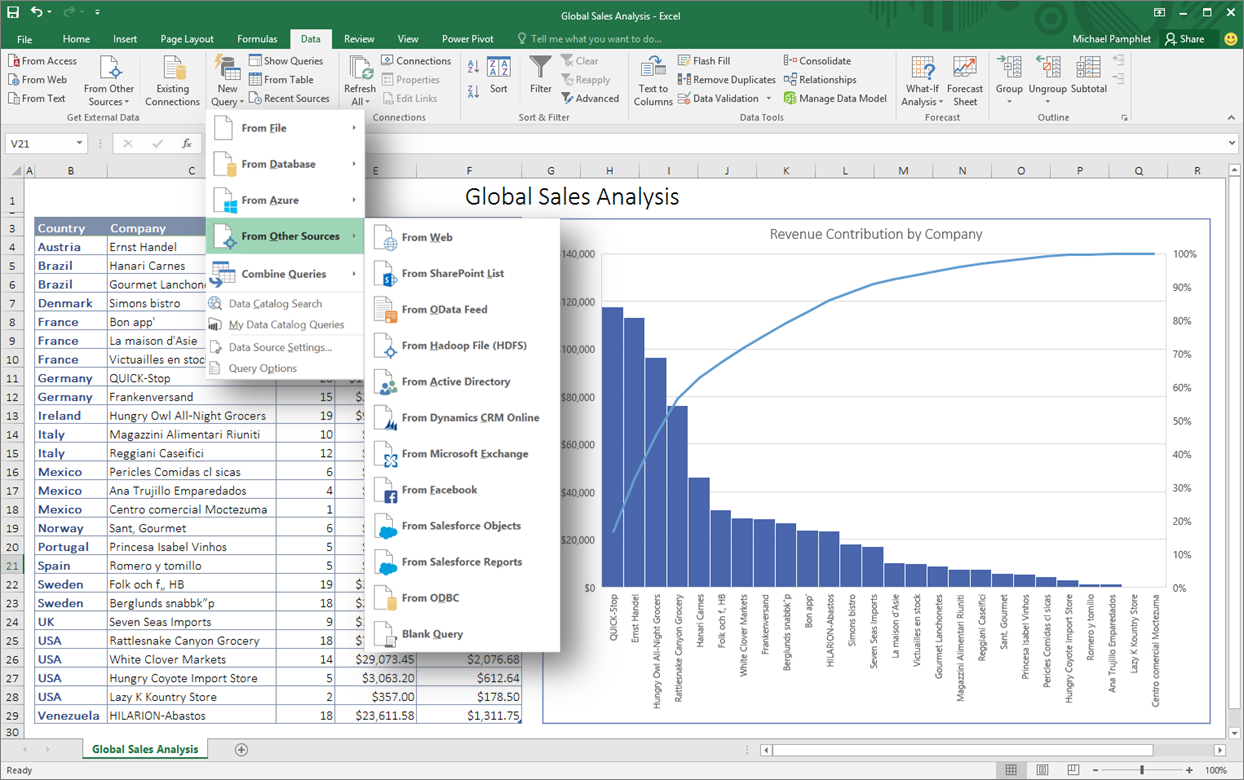
透過各式各樣的報表了解營運現況、從中檢討策略成效、擬定未來方向,可說是企業相當重要的作業程序。對於總是需要掌握大量資料,並妥善進行管理與分析的商務人士來說,打開 Excel 「爬格子」應該是每日例行工事,雖說 Excel 人人都會用,但能有效率地將既多又雜的數據資訊轉換為「有價值」的報表,才是 Excel 真正的價值所在。
印象中,使用 Excel 進行資料分析多半需要運用各類函數的運算來獲得預期的結果,以企業季度或年度成效的預測來說,就牽涉到許多函數的運算,除了理解上需要花費不少時間,操作起來也比想像中更困難。此外,在使用 Excel 製作報表時,當中有不少內容得先透過搜尋引擎查找,再透過剪貼的方式整理到報表裡,而這些跨應用程式的操作手續,往往造成工作效率的低落。
你知道嗎?其實 Office 365 中的 Excel 內建功能就能解決上面這些問題!在接下來的篇幅中,我們和大家分享使用製作報表時的三個小撇步,以更聰明的方式完成報表整理的工作!
在實際操作前,我們先簡單介紹一下 Office 365 中的 Excel 才有的這三個功能:
- Forecast 預測工作表:透過「預測工作表」直接選取歷史日期與數據建立視覺化的預測工作表,藉此取得未來的發展趨勢。舉例來說,我們可以透過帶入前一年的每月業績數據,利用這個功能快速預測未來的業績表現,作為擬訂行銷與販售策略的參考依據。
- Stocks 直接帶入全球股市資訊:Excel 可整合 BING 搜尋引擎,連結全球各國上市公司的名稱或代號,在 Excel 裡就能直接查詢公司的公開資訊以及最近的交易價格資訊,無需再從網頁複製貼上。
- Geography 全球地理資訊搜尋整合:與 Stock 的功能類似,同樣也是整合 BING 搜尋引擎的功能,在 Excel 裡輸入國家、城市、地區的名稱即可找到相關的地理資訊,省下在不同程式間切換、整理資料的時間。
撇步一|Forecast 預測工作表





撇步二|Stocks 股票,帶入全球股市資訊





撇步三|Geography 地理位置,全球地理資訊搜尋整合




雖然目前 Office 365 中的 Excel 內建資料類型只有股票與地理位置,但未來微軟將會持續推出其它的資料類型,以後使用 Excel 整理資料將不用再剪剪貼貼了!

請注意!留言要自負法律責任,相關案例層出不窮,請慎重發文!